Jak používat příkazy Znovu a Opakovat ve Wordu 2016

Objevte, jak efektivně využívat příkazy Znovu a Opakovat ve Wordu 2016 pro opravy dokumentů a zlepšení pracovního toku.
Poté, co přiřadíte název buňce nebo oblasti buněk v listu aplikace Excel 2013, můžete vybrat název oblasti z rozbalovací nabídky tlačítka Použít ve vzorci na kartě Vzorce na pásu karet a vložit jej do vytvořených vzorců (Alt +MS).
Například v zobrazené ukázkové tabulce prodejních cen můžete po přiřazení diskontní sazby 15 % názvu rozsahu, diskontní_sazba, vytvořit vzorce, které vypočítají výši slevy z prodeje. Chcete-li to provést, vynásobte maloobchodní cenu každé položky konstantou diskontní_sazby pomocí příkazového tlačítka Použít ve vzorci podle následujících kroků:
Aktivujte buňku D3.
Zadejte = (rovná se) pro spuštění vzorce.
Klepnutím na buňku C3 vyberte maloobchodní cenu pro první položku a poté zadejte * (hvězdička).
Vzorec na řádku vzorců nyní zní =C3*.
Klikněte na tlačítko Použít ve vzorci na kartě VZORCE nebo stiskněte Alt+MS.
Tato akce otevře rozevírací nabídku na tlačítku Použít ve vzorci, ve které můžete vybrat název rozsahu diskontní_sazby.
Vyberte název diskontní_sazba z rozbalovací nabídky tlačítka Použít ve vzorci.
Vzorec nyní na řádku vzorců zní =C3*discount_rate.
Klepnutím na tlačítko Enter na řádku vzorců zadejte vzorec do buňky D3.
Nyní zbývá pouze zkopírovat původní vzorec dolů ve sloupci D.
Přetáhněte úchyt Vyplnit v buňce D3 dolů do buňky D7 a uvolněním tlačítka myši zkopírujte vzorec a vypočítejte slevu pro celou tabulku.
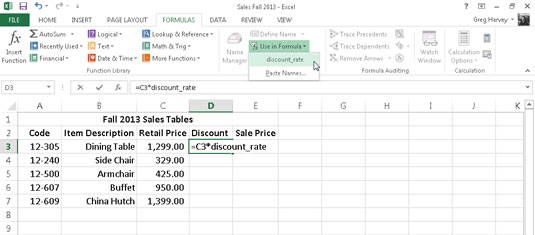
Objevte, jak efektivně využívat příkazy Znovu a Opakovat ve Wordu 2016 pro opravy dokumentů a zlepšení pracovního toku.
Naučte se, jak efektivně změnit stav buněk v Excelu 2010 z uzamčených na odemčené nebo z neskrytého na skrytý s naším podrobným průvodcem.
Zjistěte, jak efektivně využít překladové nástroje v Office 2016 pro překlad slov a frází. Překlad Gizmo vám pomůže překládat text s lehkostí.
Šablona ve Wordu šetří čas a usnadňuje vytváření dokumentů. Zjistěte, jak efektivně používat šablony ve Wordu 2013.
Zjistěte, jak si vytvořit e-mailová upozornění ve SharePointu a zůstat informováni o změnách v dokumentech a položkách.
Objevte skvělé funkce SharePoint Online, včetně tvorby a sdílení dokumentů a typů obsahu pro efektivnější správu dat.
Zjistěte, jak vypočítat fiskální čtvrtletí v Excelu pro různá data s použitím funkce CHOOSE.
Zjistěte, jak vytvořit hypertextový odkaz v PowerPointu, který vám umožní pohodlně navigovat mezi snímky. Použijte náš návod na efektivní prezentace.
Uložili jste nedávno svůj dokument? Náš návod vám ukáže, jak zobrazit starší verze dokumentu v aplikaci Word 2016.
Jak přiřadit makra vlastní kartě na pásu karet nebo tlačítku na panelu nástrojů Rychlý přístup. Návod pro Excel 2013.





